Modalità offline per la concessione dell'accesso
È possibile concedere l'accesso a un dispositivo bloccato in modalità offline solo se Kaspersky Security Center è distribuito nell'organizzazione ed è stato applicato un criterio al computer. Nella sezione Controllo dispositivi delle impostazioni dei criteri, la casella di controllo Consenti richieste di accesso temporaneo deve essere selezionata.
Un utente richiede l'accesso a un dispositivo bloccato nel seguente modo:
- Connettere il dispositivo al computer.
Kaspersky Endpoint Security mostrerà una notifica in cui viene indicato che l'accesso al dispositivo è bloccato (vedere la figura di seguito).
- Fare clic sul collegamento Richiedi accesso temporaneo.
Viene aperta la finestra Richiedi accesso al dispositivo con un elenco dei dispositivi connessi.
- Nell'elenco dei dispositivi connessi selezionare il dispositivo per cui si desidera ottenere l'accesso.
- Fare clic sul pulsante Genera file della richiesta di accesso.
- Nel campo Durata accesso specificare il periodo di tempo per cui si desidera avere accesso al dispositivo.
- Salvare il file nella memoria del computer.
Successivamente un file della richiesta di accesso con l'estensione *.akey verrà scaricato nella memoria del computer. Utilizzare uno dei metodi disponibili per inviare il file della richiesta di accesso al dispositivo all'amministratore della LAN aziendale.
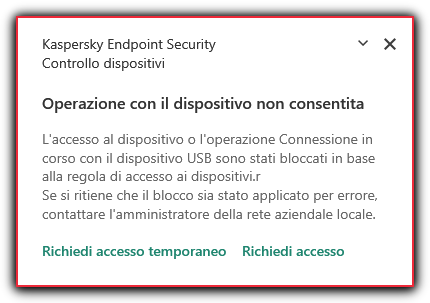
Notifica Controllo dispositivi
L'amministratore crea una chiave di accesso per un dispositivo bloccato nel modo seguente:
- Aprire Kaspersky Security Center Administration Console.
- Nella cartella Dispositivi gestiti della struttura di Administration Console aprire la cartella con il nome del gruppo di amministrazione a cui appartiene il computer client desiderato.
- Nell'area di lavoro selezionare la scheda Dispositivi.
- Nell'elenco dei computer client selezionare il computer relativo all'utente a cui è necessario concedere l'accesso temporaneo a un dispositivo bloccato.
- Nel menu di scelta rapida del computer selezionare Concedi l'accesso in modalità offline.
- Nella finestra aperta selezionare la scheda Controllo dispositivi.
- Fare clic sul pulsante Sfoglia e scaricare il file della richiesta di accesso ricevuto dall'utente.
Verranno visualizzate le informazioni sul dispositivo bloccato al quale l'utente ha richiesto l'accesso.
- Se necessario, modificare il valore dell'impostazione Durata accesso.
Per impostazione predefinita, l'impostazione Durata accesso assume il valore indicato dall'utente durante la creazione del file della richiesta di accesso.
- Specificare il valore dell'impostazione Attiva tramite.
Questa impostazione definisce il periodo di tempo per cui l'utente può attivare l'accesso al dispositivo bloccato con la chiave di accesso fornita.
- Salvare il file della chiave di accesso nella memoria del computer.
Di conseguenza, la chiave di accesso al dispositivo bloccato verrà scaricata nella memoria del computer. Il file di una chiave di accesso ha l'estensione *.acode. Utilizzare uno dei metodi disponibili per inviare la chiave di accesso al dispositivo bloccato all'utente.
L'utente attiva la chiave di accesso nel seguente modo:
- Nella parte inferiore della finestra principale dell'applicazione fare clic sul pulsante
 .
. - Nella finestra delle impostazioni dell'applicazione selezionare Protezione → Controlli di sicurezza → Controllo dispositivi.
- Nella sezione Richiesta di accesso fare clic sul pulsante Richiedi accesso al dispositivo.
- Nella finestra visualizzata fare clic sul pulsante Attiva chiave di accesso.
- Nella finestra aperta selezionare il file con la chiave di accesso al dispositivo ricevuta dall'amministratore della LAN aziendale. Fare clic sul pulsante Apri.
Viene aperta una finestra contenente le informazioni sulla concessione dell'accesso.
- Fare clic su OK.
Successivamente l'utente riceve l'accesso al dispositivo per il periodo di tempo impostato dall'amministratore. L'utente riceve il set completo di diritti per l'accesso al dispositivo (lettura e scrittura). Allo scadere della chiave, l'accesso al dispositivo verrà bloccato. Se l'utente richiede l'accesso permanente al dispositivo, aggiungere il dispositivo all'elenco dei dispositivi attendibili.